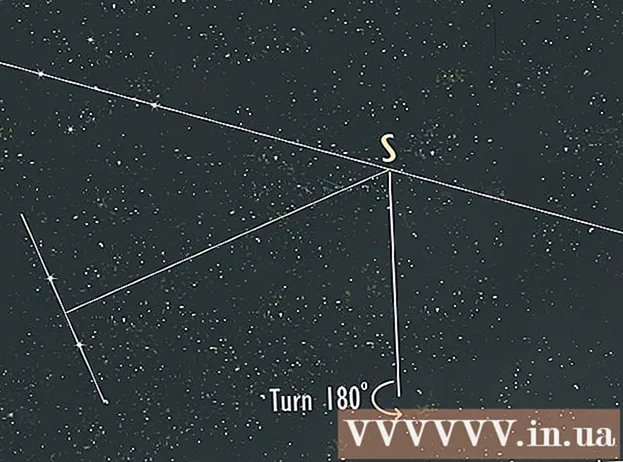Forfatter:
Charles Brown
Oprettelsesdato:
2 Februar 2021
Opdateringsdato:
1 Juli 2024
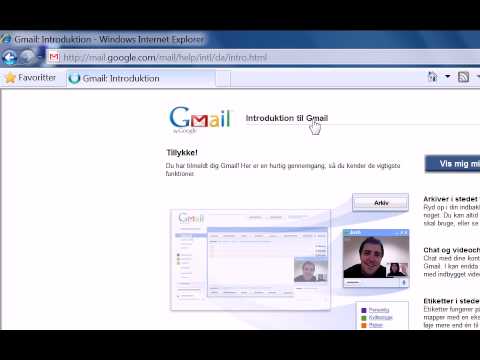
Indhold
- At træde
- Metode 1 af 4: Opret en "midlertidig" konto
- Metode 2 af 4: Opret en Google-konto (Gmail)
- Metode 3 af 4: Opret en Outlook-konto
- Metode 4 af 4: Opret en Yahoo-konto
- Tips
- Advarsler
I dag, i den digitale tidsalder, er e-mail en af de vigtigste kommunikationsformer. Det er den måde millioner (måske milliarder) mennesker holder kontakten med hinanden på. Heldigvis er denne form for kommunikation helt gratis. Opret en gratis e-mail-konto i dag, og modtag og send e-mails med det samme. Denne artikel giver dig detaljerede instruktioner om, hvordan du opretter en ny e-mail-konto hos nogle af de mest populære udbydere.
At træde
Metode 1 af 4: Opret en "midlertidig" konto
 Du kan oprette en midlertidig e-mail-adresse specielt til registreringsbekræftelser, nyhedsbreve og annonceringsrelaterede e-mails.
Du kan oprette en midlertidig e-mail-adresse specielt til registreringsbekræftelser, nyhedsbreve og annonceringsrelaterede e-mails. Når du har oprettet den midlertidige e-mail-adresse, kan du modtage e-mails på den, så længe du beholder kontoen.
Når du har oprettet den midlertidige e-mail-adresse, kan du modtage e-mails på den, så længe du beholder kontoen.
Metode 2 af 4: Opret en Google-konto (Gmail)
 Gå til Gmail.com. Det første skridt til at oprette en Gmail-e-mail-adresse, Googles gratis e-mail-tjeneste, er at åbne den vigtigste Gmail-side. Skriv "gmail.com" i navigationslinjen i din browser, eller skriv "Gmail" i en søgemaskine efter eget valg. Klik derefter på det relevante resultat.
Gå til Gmail.com. Det første skridt til at oprette en Gmail-e-mail-adresse, Googles gratis e-mail-tjeneste, er at åbne den vigtigste Gmail-side. Skriv "gmail.com" i navigationslinjen i din browser, eller skriv "Gmail" i en søgemaskine efter eget valg. Klik derefter på det relevante resultat.  Klik på "Opret konto". På loginskærmen finder du linket til oprettelse af en ny konto under bjælkerne, hvor du normalt skal indtaste en e-mail-adresse og adgangskode. Klik på linket for det næste trin i processen med at oprette en ny konto.
Klik på "Opret konto". På loginskærmen finder du linket til oprettelse af en ny konto under bjælkerne, hvor du normalt skal indtaste en e-mail-adresse og adgangskode. Klik på linket for det næste trin i processen med at oprette en ny konto. - Bemærk - hvis du allerede har en Gmail-konto registreret på din computer (f.eks. Tilhører et familiemedlem), skal du klikke på "Log ind med en anden konto" og derefter på "Opret konto".
 Indtast dine personlige oplysninger. På den næste side bliver du bedt om at indtaste dit navn, telefonnummer, fødselsdato og en alternativ e-mail-adresse. Nogle oplysninger, såsom at angive en alternativ e-mail-adresse, er valgfri.
Indtast dine personlige oplysninger. På den næste side bliver du bedt om at indtaste dit navn, telefonnummer, fødselsdato og en alternativ e-mail-adresse. Nogle oplysninger, såsom at angive en alternativ e-mail-adresse, er valgfri.  Vælg et brugernavn (e-mail-adresse), og opret en adgangskode. På samme side skal du også vælge et brugernavn (e-mail-adresse) og oprette en adgangskode. Adgangskoden skal indeholde mindst otte tegn, og det valgte brugernavn må ikke bruges af nogen anden. Det skal derfor være et unikt brugernavn. Indtast de ønskede data i de relevante bjælker.
Vælg et brugernavn (e-mail-adresse), og opret en adgangskode. På samme side skal du også vælge et brugernavn (e-mail-adresse) og oprette en adgangskode. Adgangskoden skal indeholde mindst otte tegn, og det valgte brugernavn må ikke bruges af nogen anden. Det skal derfor være et unikt brugernavn. Indtast de ønskede data i de relevante bjælker. - Du skal indtaste din adgangskode to gange for at bekræfte.
 Bekræftelsen. Rul ned, indtil du ser verifikationen. Verifikationen kommer i form af et lille foto med tilfældige tal på det, for eksempel på et huss facade. Indtast disse tal under "Indtast teksten:". Med denne verifikation skal du bevise, at du ikke er en robot eller et automatiseret program, der ønsker at bruge kontoen til kommercielle / kriminelle formål.
Bekræftelsen. Rul ned, indtil du ser verifikationen. Verifikationen kommer i form af et lille foto med tilfældige tal på det, for eksempel på et huss facade. Indtast disse tal under "Indtast teksten:". Med denne verifikation skal du bevise, at du ikke er en robot eller et automatiseret program, der ønsker at bruge kontoen til kommercielle / kriminelle formål. - Hvis du af en eller anden grund vil springe bekræftelsen over, kan det være nødvendigt at bekræfte telefon senere.
 Accepter servicevilkårene, og klik på "Næste trin". Accepter Googles servicevilkår og fortrolighedspolitik ved at markere afkrydsningsfeltet ud for "Jeg accepterer Googles servicevilkår og privatlivspolitik". Dette indikerer, at du har forstået og accepterer vilkårene og politikkerne. Klik på linkene for at læse vilkårene og politikkerne, inden du fortsætter. Klik på "Næste trin", hvis du er enig.
Accepter servicevilkårene, og klik på "Næste trin". Accepter Googles servicevilkår og fortrolighedspolitik ved at markere afkrydsningsfeltet ud for "Jeg accepterer Googles servicevilkår og privatlivspolitik". Dette indikerer, at du har forstået og accepterer vilkårene og politikkerne. Klik på linkene for at læse vilkårene og politikkerne, inden du fortsætter. Klik på "Næste trin", hvis du er enig.  Nyd mulighederne for din nye Google-konto. Du er færdig! Klik på "Fortsæt til Gmail" for at få adgang til din indbakke til læsning og afsendelse af e-mails.
Nyd mulighederne for din nye Google-konto. Du er færdig! Klik på "Fortsæt til Gmail" for at få adgang til din indbakke til læsning og afsendelse af e-mails.
Metode 3 af 4: Opret en Outlook-konto
 Gå til Outlook.com. Outlook har været Microsofts gratis e-mail-tjeneste siden 2013 og er erstatning for den ældre Hotmail-tjeneste.På denne side får du mulighed for at logge ind med en eksisterende konto eller oprette en ny konto. Registrering til en ny konto er det trin, du skal tage.
Gå til Outlook.com. Outlook har været Microsofts gratis e-mail-tjeneste siden 2013 og er erstatning for den ældre Hotmail-tjeneste.På denne side får du mulighed for at logge ind med en eksisterende konto eller oprette en ny konto. Registrering til en ny konto er det trin, du skal tage.  Klik på "Registrer nu". Nederst på siden (under "Tilmeld" -knappen) er spørgsmålet "Ingen Microsoft-konto?" efterfulgt af "Registrer nu". Klik på "Registrer nu" for at oprette en gratis konto.
Klik på "Registrer nu". Nederst på siden (under "Tilmeld" -knappen) er spørgsmålet "Ingen Microsoft-konto?" efterfulgt af "Registrer nu". Klik på "Registrer nu" for at oprette en gratis konto.  Indtast dine personlige oplysninger, og vælg et brugernavn og en adgangskode. Den næste side beder om dit navn, land / region, fødselsdato og køn. Du bliver også nødt til at vælge et brugernavn (efterfulgt af "@ outlook.com") på denne side og oprette en adgangskode. Adgangskoden skal være mindst otte tegn lang og skelner mellem store og små bogstaver.
Indtast dine personlige oplysninger, og vælg et brugernavn og en adgangskode. Den næste side beder om dit navn, land / region, fødselsdato og køn. Du bliver også nødt til at vælge et brugernavn (efterfulgt af "@ outlook.com") på denne side og oprette en adgangskode. Adgangskoden skal være mindst otte tegn lang og skelner mellem store og små bogstaver. - Du skal også indtaste dit telefonnummer eller en alternativ e-mail-adresse her. Telefonnummeret hjælper Microsoft med at holde din konto sikker. Hvis du har glemt dit brugernavn eller din adgangskode, sender Microsoft en e-mail med instruktioner om nulstilling af adgangskode til den alternative e-mail-adresse.
 Bekræftelsen. Når du har indtastet alle personlige oplysninger, skal du kontrollere, at du faktisk er en person og ikke et computerprogram. Rul ned, indtil du ser en række tegn (bogstaver og tal) på skærmen. Kopier disse tegn nøjagtigt i bjælken under “Indtast de tegn, du ser”. Et computerprogram har store vanskeligheder med at udfylde denne enkle del, og dermed viser du, at du faktisk er en person.
Bekræftelsen. Når du har indtastet alle personlige oplysninger, skal du kontrollere, at du faktisk er en person og ikke et computerprogram. Rul ned, indtil du ser en række tegn (bogstaver og tal) på skærmen. Kopier disse tegn nøjagtigt i bjælken under “Indtast de tegn, du ser”. Et computerprogram har store vanskeligheder med at udfylde denne enkle del, og dermed viser du, at du faktisk er en person.  Klik på "Opret konto". Dette vil fuldføre oprettelsen af kontoen. Siden skifter automatisk til din nye Outlook-konto. Du kan nu modtage og sende e-mails med det samme.
Klik på "Opret konto". Dette vil fuldføre oprettelsen af kontoen. Siden skifter automatisk til din nye Outlook-konto. Du kan nu modtage og sende e-mails med det samme. - Marker afkrydsningsfeltet ud for "Send mig e-mail med tilbud fra Microsoft." kun hvis du er interesseret i sådanne e-mails.
Metode 4 af 4: Opret en Yahoo-konto
 Gå til login.yahoo.com. Dette er hovedsiden, hvorfra du kan tage de andre trin for at oprette en Yahoo-konto. Login-skærmen kan også nås ved at klikke på “Mail” -ikonet på hovedsiden (yahoo.com). Dette ikon findes øverst til højre på siden.
Gå til login.yahoo.com. Dette er hovedsiden, hvorfra du kan tage de andre trin for at oprette en Yahoo-konto. Login-skærmen kan også nås ved at klikke på “Mail” -ikonet på hovedsiden (yahoo.com). Dette ikon findes øverst til højre på siden.  Klik på "Tilmeld dig en ny konto". Klik på teksten med de blå bogstaver "Tilmeld dig en ny konto" under spørgsmålet "Ny på Yahoo?" for at åbne registreringssiden.
Klik på "Tilmeld dig en ny konto". Klik på teksten med de blå bogstaver "Tilmeld dig en ny konto" under spørgsmålet "Ny på Yahoo?" for at åbne registreringssiden.  Indtast dine personlige oplysninger, og vælg et Yahoo-brugernavn og en adgangskode. Vælg først “Hollandsk (Holland)”. Denne side beder også om dit navn, telefonnummer, fødselsdato og køn. Du bliver også nødt til at vælge et Yahoo-brugernavn (efterfulgt af "@ yahoo.nl") på denne side og oprette en adgangskode. Klik på "Opret konto", når du har indtastet alle detaljer.
Indtast dine personlige oplysninger, og vælg et Yahoo-brugernavn og en adgangskode. Vælg først “Hollandsk (Holland)”. Denne side beder også om dit navn, telefonnummer, fødselsdato og køn. Du bliver også nødt til at vælge et Yahoo-brugernavn (efterfulgt af "@ yahoo.nl") på denne side og oprette en adgangskode. Klik på "Opret konto", når du har indtastet alle detaljer. - Din adgangskode skal indeholde mindst otte og maksimalt indeholde 32 tegn. For ekstra sikkerhed skal adgangskoden indeholde små og store bogstaver. Husk, at din adgangskode er store og små bogstaver.
- Du kan også indtaste et valgfrit gendannelsesnummer. Yahoo sender muligvis oplysninger til dette nummer, hvis du har glemt dit brugernavn eller din adgangskode.
 Modtag din bekræftelseskode. Du modtager en sms-besked på nummeret med en bekræftelseskode til din konto. Indtast denne kode i den relevante bjælke.
Modtag din bekræftelseskode. Du modtager en sms-besked på nummeret med en bekræftelseskode til din konto. Indtast denne kode i den relevante bjælke. - Hvis du ikke kan modtage en sms på det nummer, du har angivet, er der også mulighed for at lytte til koden via lyd. Klik på linket "Ring til mig" under teksten "Send SMS", og indtast derefter et telefonnummer, hvor du kan modtage opkald, og klik på "Ring til mig". Indtast den modtagne kode i den relevante bjælke for at fortsætte.
 Nyd mulighederne for din nye Yahoo-konto. Du er færdig! Siden indlæser automatisk din nye e-mail-konto, her kan du læse og sende e-mails.
Nyd mulighederne for din nye Yahoo-konto. Du er færdig! Siden indlæser automatisk din nye e-mail-konto, her kan du læse og sende e-mails.
Tips
- De fleste e-mail-tjenester har en indstillingsside. Her kan du justere temaer og farver for at give din konto et personligt look. Du kan også give din e-mail en standard billedtekst eller signatur her.
- Skriv adgangskoden til din e-mail-adresse, så du kan slå den op, hvis du glemmer den.
- Udveksle din e-mail-adresse med venner, så du kan kommunikere direkte med hinanden via e-mail.
Advarsler
- FJERN ALLE SPAM !!!
- Åbn ikke e-mail-beskeder, som du ikke har tillid til. Fjern dem straks, da de kan indeholde vira.
- Hvis afsenderen er ukendt, skal du straks slette e-mailen. E-mailen kunne indeholde en virus.
- Hvis siden, hvor du kan oprette en e-mail-konto, giver dig muligheden "valgfri", skal du IKKE svare på dette spørgsmål. Omkostninger kan derefter blive opkrævet.
- Hvis du ikke sletter spam med det samme, kan beløbet sænke eller endda gå ned på din computer.